
(hình này em chỉ minh họa thôi, nhưng nhìn kiểu như thế này chắc nhiều người khéo tay nhìn vẫn có thể làm và sáng tạo ra thêm mãu khác được)
Bước 1: Tạo khung thiệp
Mở File/ New và điền thông số chiều rộng, chiều cao khung hình là 10 cm x 15 cm hay 13 cm x 18 cm với độ phân giải khoảng 72-150 pixel.
Bước 2: Tạo nền
Chọn công cụ Paint Backet Tool (hoặc gõ phím tắt G), chọn Paint Backet Tool lần nữa (đừng chọn tùy chọn Gradient Tool). Nhấp chuột vào mục Set Foreground color, điền màu tô ở ô # thông số FF0404 để có màu nền đỏ.
Nhấp đôi chuột chọn Layer Background rồi chọn OK để chuyển về Layer 0.
Bước 3: Trang trí nền
Dùng công cụ Custom Shape Tool (hoặc gõ phím U), chọn Rounded Rectangle Tool (U) để tạo một lớp chồng lên nền đỏ với màu tô là trắng (thông số F5EAEA).
Chọn lớp vừa tạo, chỉnh độ mờ đục tại mục Opacity (ở thẻ Layer bên phải) với thông số 60% và Fill là 80%. Nhấp phải chuột lên Layer vừa tạo, chọn Blendings Options, chọn mục Bevel and Emboss, chỉnh Angle là -49% và Altitude là 42% sau đó click OK.
Bước 4: Vẽ hoa mai
Vào mục Custom Shape Tool, tại mục Shape (thanh công cụ ngang phía trên), nhấn phím mũi tên để xổ xuống các hình vẽ, nhấn mũi tên một lần nữa, chọn All, chọn Append, chọn hình hoa mai có ký hiệu Blod 2. Bạn nhớ chọn màu vàng trước khi vẽ. Sau đó chọn màu đỏ (cùng màu nền) để vẽ hoa nhỏ bên trong hoa mai vừa vẽ làm nhụy.
Nhấp chuột cùng phím Ctrl chọn lớp màu vàng hoa mai và màu đỏ nhụy hoa, nhấn Ctrl+E để trộn chúng lại. Nhấn Ctrl+J để nhân ra thành nhiều hoa mai. Để thu nhỏ hay phóng to hoa mai, bạn chọn hoa mai đó và ấn tổ hợp Ctrl+T.
Bước 5: Điền chữ
Dùng công cụ Type Tool (phím T) và các ảnh kèm theo (trong mục Shape) để tạo cho tấm thiệp sinh động hơn. Bạn chọn font nào tùy ý nhưng nên chọn font VNI và bảng mã VNI Windows để gõ tiếng Việt có dấu, mới có nhiều font đẹp. Tạo số 2008, chỉnh kích thước, chọn màu xong, nhấn Ctrl+T để xoay chuyển chúng, sau đó giảm độ mờ đục (Opacity) đến khi vừa ý. Phần minh họa dùng font VNI-Thuphap2, VNI-Lydi, VNI-Standout và VNI-Juni cho các chữ và số.
Bước 6: Kết xuất ảnh và in thiệp
Sau khi hoàn thành, bạn có thể in ra và tiến hành ép lụa với chi phí khá thấp. Lưu ý, khi chọn File, Save bạn nên chọn dưới định dạng .PSD để lưu thành một file riêng, file này bạn có thể dùng lại để chỉnh sửa khi cần và một file .JPG để in hay gửi cho bạn bè.
Thiệp mẫu chỉ là thiết kế minh họa, bạn có thể dựa vào đó để thiết kế một tấm thiệp khác mang phong cách riêng của bạn. Không cần phải rành Photoshop, bạn vẫn có thể mày mò và tập làm thiệp.
(st)











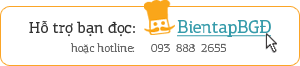



royalcat
12:02 31/05/2010camtu
13:32 31/05/2010nguyetamuro
15:00 31/05/2010thuyquynh
17:50 02/06/2010Lelan
19:41 16/08/2010